
En ny Apple Watch kommer forhåndslastet med et par klokke ansikter. Det er også en stor samling av ekstra watch ansikter, alt fra stilig til rett og slett moro. Slik legger du til et nytt Watch-ansikt på Apple Watch.
Apple Watch-brukere som bruker serie 4 eller nyere og kjører Watchos 7 eller høyere, har tilgang til mange forskjellige urvendigheter, som alle kan tilpasses med forskjellige stiler, farger og komplikasjoner.
Elsker komplikasjoner ? Legg til Infograph Watch Face, med støtte for åtte forskjellige komplikasjoner. Alt om stilen? Prøv den vakre California eller typografien se ansiktet. Hvis du liker å holde ting digital, kan du ikke gå galt med infographodular.

Og selvfølgelig er det mest moro av dem alle Animating Memoji Watch Face .
I SLEKT: Slik lager du og bruker Memoji på Apple Watch
I denne veiledningen snakker vi om å legge til et nytt Watch-ansikt til Apple Watch direkte fra den bærbare, så vel som å bruke "Watch" -appen på iPhone.
Slik legger du til et nytt Watch-ansikt til Apple Watch
Prosessen med å legge til et nytt watch-ansikt (og bytte mellom Watch Faces) er veldig enkelt. Hvis du vil, kan du få et dusin forskjellige klokke ansikter og bytte mellom dem ved å sveipe inn fra venstre eller høyre kant på skjermen.
For å komme i gang, gå til et eksisterende watch-ansikt på Apple-klokken, og trykk og hold på skjermen. Du vil da se se på ansiktsredigeringsgrensesnittet.
Sveip hele veien til høyre (du kan også bruke den digitale krone.) Til du kommer til den "nye" siden. Her klikker du på "+" -knappen.

Du vil nå se en liste over alle tilgjengelige klokker. Sveip opp for å se flere klokke ansikter eller bla ved hjelp av den digitale krone.
Når du har funnet et se på ansikt som du vil prøve, klikker du bare på forhåndsvisningen.

Straks vil klokkeflaten bli lagt til siden i samlingen din.

Og det er det. Ditt nye Watch-ansikt er klar for deg å nyte.
Slik legger du til et nytt Apple Watch Face ved hjelp av iPhone
Hvis du ikke liker å bruke den lille skjermen på Apple Watch for å legge til Watch Faces, ikke bekymre deg. Du kan bruke Dedicated Face Gallery-delen i "Watch" -appen for iPhone.
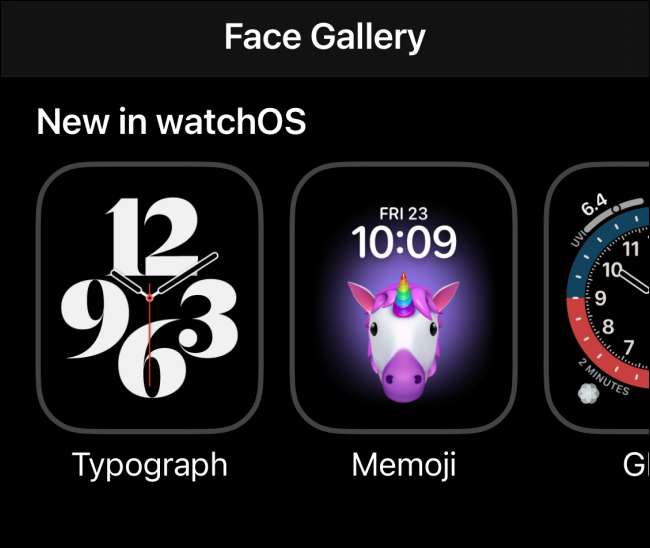
Åpne først "Watch" -appen på iPhone og gå til fanen "Face Gallery".
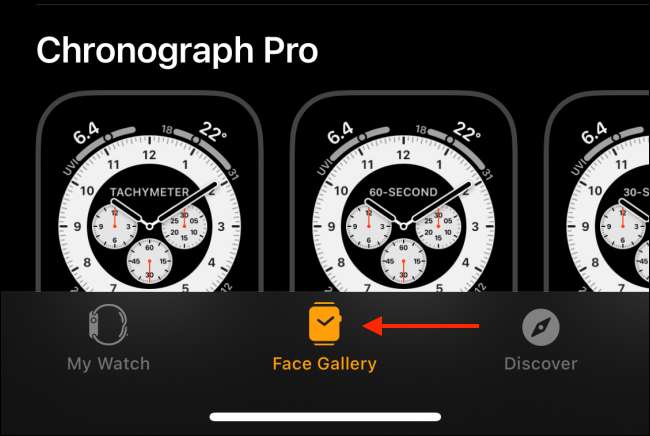
Du vil da se nye klokke ansikter på toppen og en liste over alle tilgjengelige klokker. Det som er kult er at ansiktsgalleriet faktisk viser variasjoner av samme klokkeflate med forskjellige farger og komplikasjoner.
Bla gjennom og velg et oppsett du liker. Trykk på A Watch Face for å se flere detaljer.
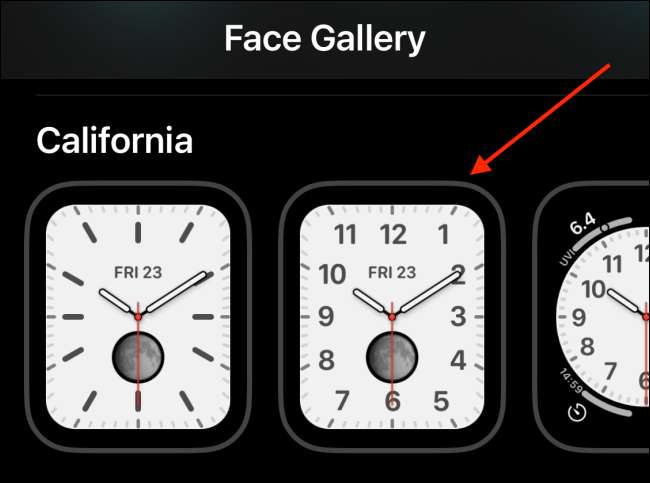
Her kan du tilpasse farge, ring og andre designattributter.
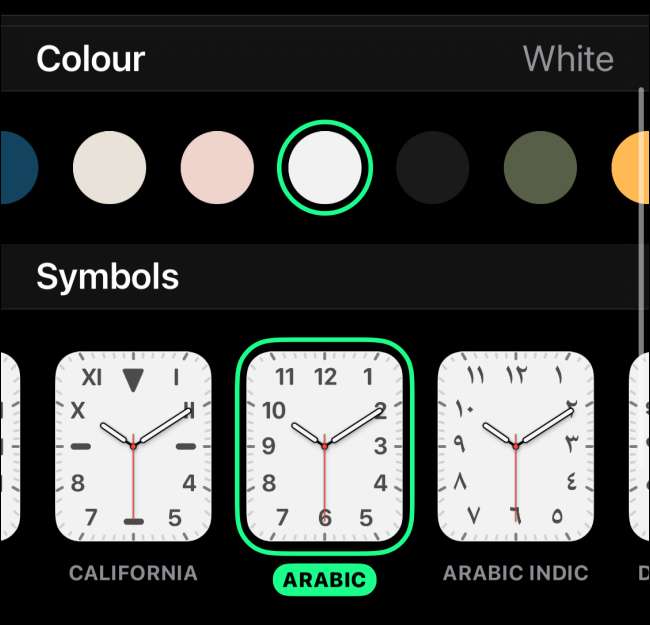
Når du er klar, trykker du på "Legg til" -knappen. Du vil se en animasjon som tar Watch-ansiktet og legger det til "My Watch" -fanen.
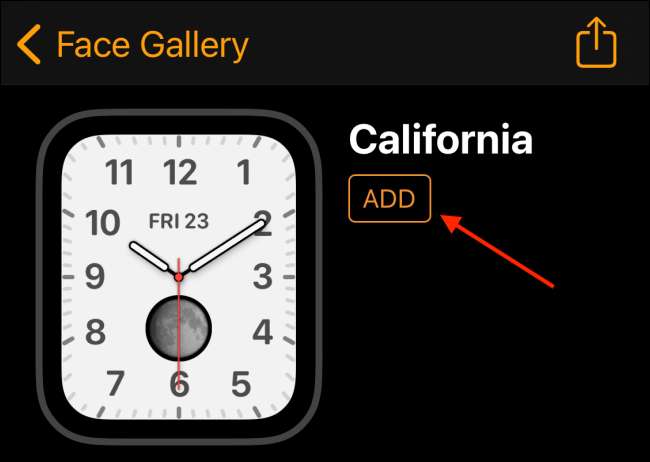
Når du går til "My Watch" -fanen, finner du det nye Watch-ansiktet på slutten av "My Faces" -delen.

Og når du løfter håndleddet ditt, finner du det nye Watch Face Set som ditt nye standardalternativ.

Mens standardkomplikasjonene er gode, unnlater Apple å gi en fin dato og tidskomplikasjon, spesielt for analoge urvenninger som Infograph Watch Face. Slik kan du Lag din egen dato og tidskomplikasjoner på Apple Watch .
I SLEKT: Slik lager du dato- og tidskomplikasjoner for Apple Watch







